Slik aktiverer du Wi-Fi automatisk når du er i nærheten av et pålitelig nettverk i Android Oreo

Du deaktiverer Wi-Fi på Android-telefonen din for å forbedre batterilevetiden, noe som er bra! Men hvor mange ganger har du glemt å aktivere det igjen, til slutt å spise opp noen av mobildataene dine når du kunne ha vært på Wi-Fi? Med Oreo er den frykten ikke mer.
RELATED: Slik bruker du Android's Wi-Fi-assistent til å koble deg til offentlige Wi-Fi-nettverk (og lagre data)
Oreo gir mange forbedringer Android, og muligheten til å aktivere WI-Fi intelligent etter sted er en av dem. I utgangspunktet holder det styr på hvilke nettverk du bruker ofte - ting som hjemme- og arbeidsnettverk, for eksempel - tilknytter dem dem med sin fysiske plassering.
Den bruker deretter disse dataene for å sikre at du alltid bruker Wi-Fi når du er i nærheten av disse nettverkene ved å automatisk aktivere Wi-Fi (hvis den er deaktivert, selvfølgelig) når du er nært nok. Det er ganske strålende.
For å aktivere denne funksjonen, må du først gi varslingslinjen en slep, og trykk deretter på Wi-Fi-ikonet for å hoppe direkte til Wi-Fi-menyen i Innstillinger.
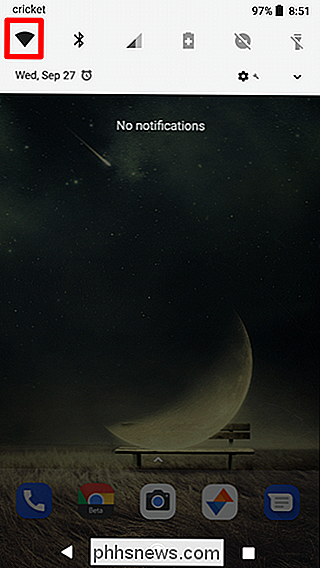
Derfra trykker du på " Wi-Fi-innstillinger. "
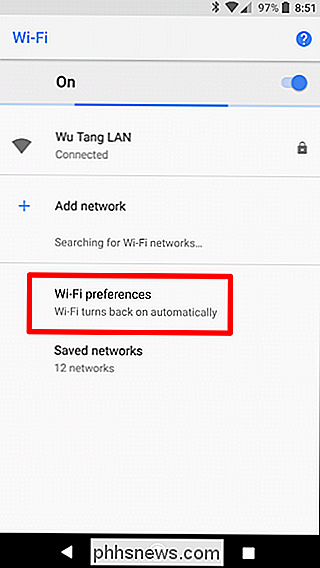
Det første alternativet i denne menyen er" Slå på Wi-Fi automatisk. "Dette er det du leter etter. Gi den lille fyren en veksle, og du er god til å gå.
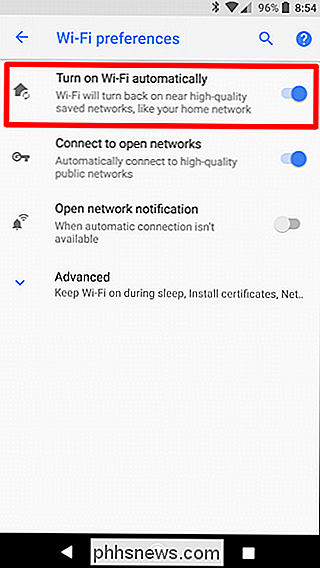
RELATED: Slik bruker du Androidans Wi-Fi-assistent til å koble deg til offentlige Wi-Fi-nettverk (og lagre data)
Du kan også ha et alternativ til "Koble til åpne nettverk", som automatisk kobles til "høy kvalitet" offentlige nettverk. Disse er generelt offentlige nettverk som Google er klar over og stoler på (og noen ganger selv krefter selv) - som for eksempel Starbucks. Du kan lese mer om denne funksjonen her, men vi anbefaler absolutt å aktivere den.

Dette er bare en av de små tweaksene i Android for å hjelpe deg med å lagre litt av mobildataene dine. Det er de små detaljene som disse jeg elsker.

Hva er forskjellen mellom Bash, Zsh og andre Linux-skjell?
De fleste Linux-distribusjoner inkluderer bash-skallet som standard, men du kan også bytte til et annet skallmiljø. Zsh er et spesielt populært alternativ, og det finnes andre skall, som aske, dash, fisk og tcsh. Men hva er forskjellen, og hvorfor er det så mange? Hva gjør skjell? Når du logger på kommandolinjen eller starter et terminalvindu på Linux, starter systemet shellprogrammet.

Slik stiller du manuelt inn posisjonen din i Google Chrome
Telefoner får alle de morsomme lekene. Takket være innebygd GPS, nettverks triangulering og andre godbiter, er det mulig for dem å bruke en mer eller mindre nøyaktig plassering for apper og nettsideverktøy. Det er vanligvis ikke sant med bærbare og stasjonære PCer, der stedet er tilgjengelig er vanligvis bestemt ut fra din IP-adresse.



